Neues Bauteil erstellen...: Unterschied zwischen den Versionen
| Zeile 6: | Zeile 6: | ||
<br><br>[[Image:ZauberstabBtlErstellen.jpg|Die Optionen des Zauberstabes|Automatische Funktionen im Zauberstab]]<br>Bild 2: Die Optionen des Zauberstabes<br><br> | <br><br>[[Image:ZauberstabBtlErstellen.jpg|Die Optionen des Zauberstabes|Automatische Funktionen im Zauberstab]]<br>Bild 2: Die Optionen des Zauberstabes<br><br> | ||
<br><br>[[Image:GenericBtlErstellung.jpg|Generisches Symbol wählen|Generisches Symbol wählen]]<br>Bild 3: Generisches Symbol wählen. Generisch ist ein anderes Wort für "Standard-Vorlage". Gegebenenfalls müssen Sie die Pin Nummern des generischen symbols mit den Pad Nummern des Bauteilgehäuses abgleichen. Das bedeutet, Pin Nummer und Pad Nummer müssen identisch sein.<br><br> | <br><br>[[Image:GenericBtlErstellung.jpg|Generisches Symbol wählen|Generisches Symbol wählen]]<br>Bild 3: Generisches Symbol wählen. Generisch ist ein anderes Wort für "Standard-Vorlage". Gegebenenfalls müssen Sie die Pin Nummern des generischen symbols mit den Pad Nummern des Bauteilgehäuses abgleichen. Das bedeutet, Pin Nummer und Pad Nummer müssen identisch sein.<br><br> | ||
| − | <br><br>[[Image: | + | <br><br>[[Image:SymbGenerator.jpg|Ersatztext|Bildunterschrift]]<br>Bild 4: Dieser Generator erzeugt ein Grundgerüst eines Bauteils, evtl. mit mehreren einzelnen Sub-Symbolen, zum Beispiel bei Bauteilen mit mehreren Gattern. Sie können bei mehreren Symbolen auch ein Symbol nach dem anderen einzeln erzeugen. Das Bauteil kann später noch von Hand nachbearbeitet werden.<br><br> |
<br><br>[[Image:xyz.jpg|Ersatztext|Bildunterschrift]]<br>Bild 5: Bildunterschrift<br><br> | <br><br>[[Image:xyz.jpg|Ersatztext|Bildunterschrift]]<br>Bild 5: Bildunterschrift<br><br> | ||
Version vom 21. März 2016, 14:29 Uhr
Schaltplanmenü Bauteile/Neues Bauteil erstellen...
Diese Funktion führt sie systematisch Schritt für Schritt zu einem neuen Bauteil. Bereits bestehende, ähnliche Bauteilelemente können Verwendung finden. Auch werden alle automatischen Funktionen angeboten, so dass Sie möglichst schnell und ohne überflüssige Doppelarbeit Ihr gewünschtes Bauteil einsetzen können.
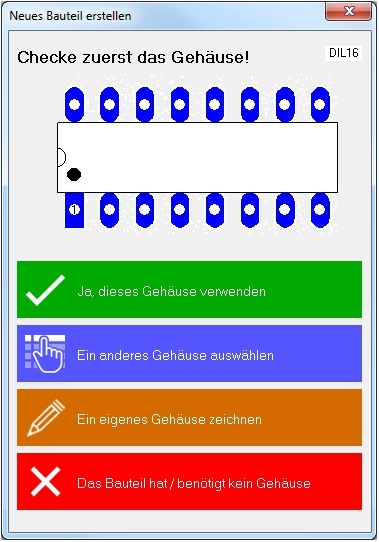
Bild 1: Der Dialog Neues Bauteil erstellen. Beginnen Sie mit der Entscheidung über das zu verwendende Bauteilgehäuse.
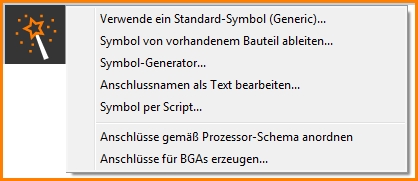
Bild 2: Die Optionen des Zauberstabes
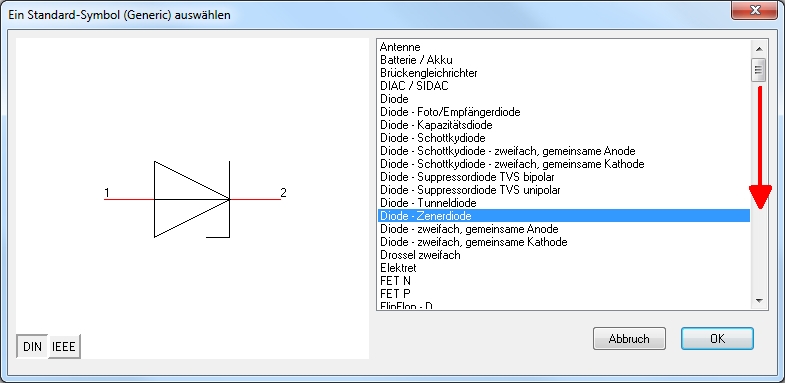
Bild 3: Generisches Symbol wählen. Generisch ist ein anderes Wort für "Standard-Vorlage". Gegebenenfalls müssen Sie die Pin Nummern des generischen symbols mit den Pad Nummern des Bauteilgehäuses abgleichen. Das bedeutet, Pin Nummer und Pad Nummer müssen identisch sein.
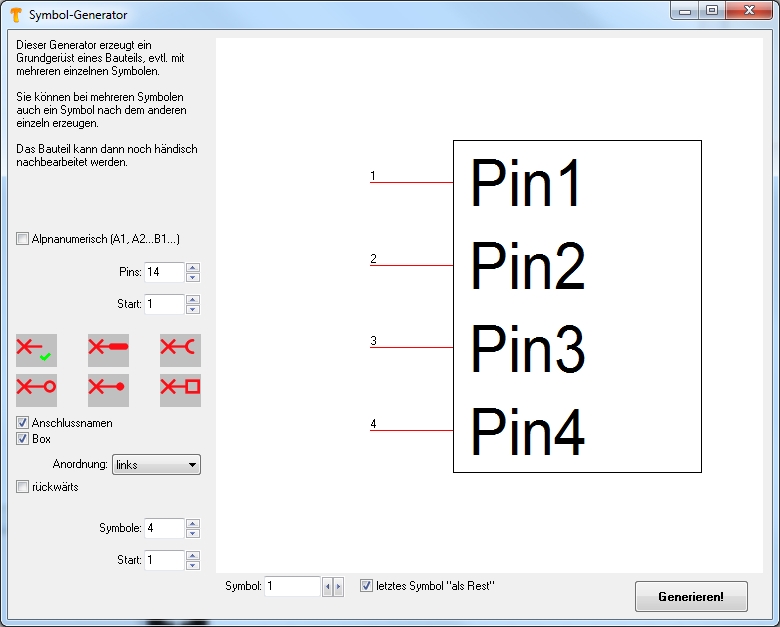
Bild 4: Dieser Generator erzeugt ein Grundgerüst eines Bauteils, evtl. mit mehreren einzelnen Sub-Symbolen, zum Beispiel bei Bauteilen mit mehreren Gattern. Sie können bei mehreren Symbolen auch ein Symbol nach dem anderen einzeln erzeugen. Das Bauteil kann später noch von Hand nachbearbeitet werden.
Bildunterschrift
Bild 5: Bildunterschrift

